| Pré. | Proc. |
Infos Vue Style
Info Vue est une notation alternative pour afficher une vue simplifiée d'un élément qui permet d'afficher le nom, la description et d'autres propriétés sélectionnées pour un élément au lieu de la notation normale montrant les fonctionnalités enfant. Cette vue permet de construire un diagramme pour un public non technique ou à toute fin où l'affichage des descriptions est plus important que les notations définies par le langage de modélisation .
Par exemple, un ingénieur de base de données aura normalement besoin de voir les colonnes et les index d'un Tableau , tandis qu'un responsable pourrait être plus intéressé par une description de haut niveau relative à chaque tableau .
Accéder
|
Menu Contexte |
Sur le diagramme , cliquez-droit l'élément | Apparence | Activer Info Vue Sur le diagramme , cliquez-droit l'élément | Apparence | Infos Vue Propriétés |
La description
Lorsque vous activez Info Vue sur un élément, l'élément est rendu sous la forme d'un rectangle arrondi, divisé en deux. Dans le:
- Moitié supérieure, à gauche, affichage du nom, du type et du stéréotype de l'élément ; à droite une petite icône de la forme native de l'élément s'affiche
- Moitié inférieure, au moins certaines des notes de l'élément s'affichent
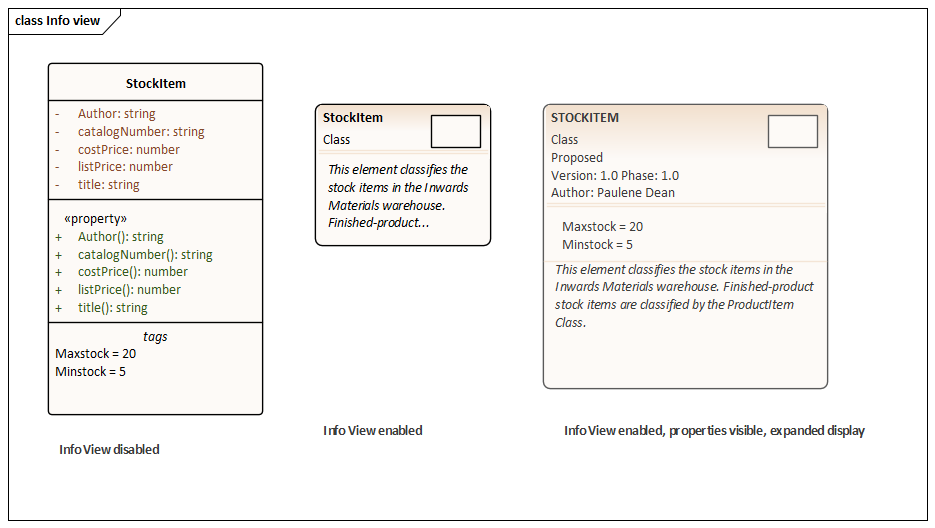
Notes peuvent ne pas être affichées sur le rendu d'origine (comme dans l'illustration), mais s'affichent automatiquement lorsque Info Vue est activé. Ils s'affichent en italique mais reflètent autrement toute mise en forme appliquée aux Notes dans l'élément. Vous pouvez désélectionner une option Info Vue Propriétés pour masquer les notes .
L'élément a une taille minimale ; vous ne pouvez pas faire glisser l'élément plus petit que cela. Cependant, si vous réduisez l'élément à la taille minimale dans Info Vue , lorsque vous sélectionnez à nouveau l'option 'Activer Info Vue ' pour désactiver Info Vue , l'élément reprend sa taille d'origine pour afficher tout son contenu visible.
Les propriétés listées en haut à gauche de l'élément sont personnalisables. La liste affiche par défaut le type d'élément et le stéréotype (lorsqu'un stéréotype existe), mais vous pouvez choisir de masquer une ou les deux propriétés et d'afficher tout ou partie des éléments Phase, Version, Statut, Auteur et (pour un élément dans le groupe Exigence) Priorité. Ces cinq propriétés ne s'affichent pas sur l'élément lorsque Info Vue est désactivé. Vous pouvez également masquer l'icône de forme native sur l'élément, afficher le nom de l'élément en majuscules et afficher les Valeur Étiquetés et/ou Maintenance de l'élément dans Info Vue (chaque compartiment doit également être activé soit dans le diagramme ' Propriétés > Eléments ' ou l'élément 'Boîte de dialogue Visibilité des compartiments').
Pour personnaliser les propriétés affichées :
- Cliquez-droit sur l'élément et sélectionnez l'onglet 'Apparence | l'option Info Vue Propriétés ; la boîte de dialogue ' Propriétés visibles' s'affiche.
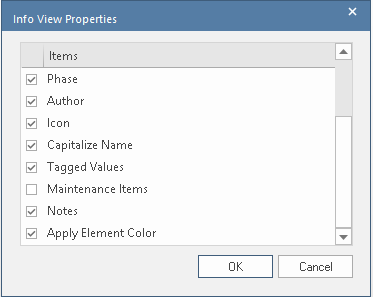
- Cochez la case de chaque propriété à afficher et décochez la case de chaque propriété à masquer.
- Cliquez sur le bouton OK .
Notes
- Les icônes des éléments 'Info Vue ' reflètent les couleurs de remplissage et de ligne des éléments d'origine ; si l'option 'Utiliser le style de groupe d'éléments' est sélectionnée sur la page ' Diagramme > Apparences' de la boîte de dialogue 'Préférences' (sélectionnez l'option de ruban ' Début > Apparence > Préférences > Préférences'), ce seront les couleurs attribuées à chaque type d'élément , sinon ce seront les couleurs standard de remplissage et de ligne des éléments ; toutes les couleurs d'apparence par défaut attribuées à l'élément de forme natif peuvent être appliquées à Info Vue en cochant la case "Appliquer la couleur de l'élément"
- Le style Info Vue n'est pas compatible avec le style de Diagramme personnalisé ; vous n'appliquez pas les deux styles au même élément